Si të mbroni Wi-Fi me fjalëkalim në një laptop. Si të mbroni rrjetin tuaj Wi-Fi në shtëpi me një fjalëkalim
Pershendetje te gjitheve! Kohët e fundit më kërkuan t'ju tregoja se si të vendosni një fjalëkalim në një ruter wifi, përndryshe njerëzit janë të lodhur duke ua dhënë internetin fqinjëve të tyre.
Sigurisht, Wi-Fi është bërë një rrjet pa tel shumë i njohur, i cili është veçanërisht tërheqës për përdoruesit e tabletëve, smartfonëve dhe laptopëve. Por shpesh PC-të e rregullt lidhen gjithashtu me një rrjet Wi-Fi. Kjo teknologji është gjithashtu e mirë sepse nuk do të ketë tela budallenj në apartament ose zyrë që prishin pamjen përreth, si dhe dizajnin. Sidoqoftë, mos harroni për sigurinë e një rrjeti të tillë. Kur përdoruesit instalojnë një rrjet Wi-Fi, shumica nuk e dinë as ku vendoset fjalëkalimi Wi-Fi. Kështu, rrjeti nuk do të ketë mbrojtje dhe kushdo mund të lidhet me të. Le ta zgjidhim këtë problem.
Si të vendosni një fjalëkalim në një ruter wifi? 3 hapa të thjeshtë!
Në fakt, të mësosh se si të japësh ose mund të jetë një biznes i vështirë. Kjo shpjegohet me faktin se sot numri i prodhuesve të ruterave pa tel po rritet vazhdimisht. Çdo prodhues përdor guaskën e vet për të konfiguruar ruterin. Për ta bërë detyrën tuaj pak më të lehtë, ne do të vendosim një fjalëkalim Wi-Fi hap pas hapi.
Hapi 1. Hapni ndërfaqen në internet të ruterit.
Çdo ruter modern është konfiguruar duke përdorur një ndërfaqe në internet. Mos u frikësoni nga fjala "ndërfaqe në internet". Me fjalë të tjera, kjo është një faqe interneti e vogël e zakonshme që ka një ruter dhe faqja hapet në çdo shfletues.
Ne përdorim shfletuesin tonë të preferuar, shkojmë në shiritin e adresave, futim adresën IP të ruterit atje, shpesh këto janë adresat:
- 192.168.0.1
- ose 192.168.1.1.
Nëse nuk dini cilin të futni, thjesht mund t'i futni ato një nga një. Sapo të keni futur adresën IP të ruterit, do të shihni një formular në të cilin duhet të futni hyrjen dhe fjalëkalimin tuaj për të hyrë. Pasi të keni futur emrin e përdoruesit dhe fjalëkalimin, ndërfaqja e internetit e ruterit do të shfaqet para jush. Në foton më poshtë, do të shihni ndërfaqen në internet për ASUS.
Hapi #2. Ne gjejmë seksionin me cilësimet WI-FI.
Ne studiojmë ndërfaqen e internetit në mënyrë më të detajuar dhe vërejmë seksionin ku janë prodhuar. Aty ose mund të vendosni një fjalëkalim ose ta ndryshoni atë.
Siç e shohim në shembullin e ASUS, për të hyrë në seksion, duhet të shkoni te lidhja "Rrjeti pa tel" dhe më pas të shkoni te "Cilësimet e Avancuara".
Hapi #3. Vendosni një fjalëkalim për ruterin WI-FI.
Në seksionin me cilësimet WI-FI, zgjidhni metodën e vërtetimit, më pas algoritmin e kriptimit dhe më pas futni fjalëkalimin kryesor) për të hyrë në WI-FI.
- Aty ku tregohet "autentifikimi", duhet të zgjidhni WPA2. Ky është një produkt i ri dhe në të njëjtën kohë një opsion i mirë sigurie.
- Ne do ta vendosim algoritmin e kriptimit në "AES".
- Epo, mos harroni për fjalëkalimin për WI-FI. Për ta bërë këtë, përdorni fushën "Key" dhe vendosni një grup numrash dhe shkronjash atje.
Pasi të keni bërë cilësimet, mos harroni të ruani, dhe më pas, nëse është e nevojshme, rindizni vetë ruterin.
Këta hapa janë të mjaftueshëm për të vendosur një fjalëkalim për WI-FI. Kur vazhdoni të lidheni me rrjetin, .
Kjo është e gjitha për mua! Shpresoj se tashmë e dini se si të vendosni një fjalëkalim për një rrjet wifi me vetëm disa klikime. Nëse keni akoma pyetje për mua, ju lutemi pyesni ato në komente. Dhe mos harroni të shkruani adresën tuaj të emailit në fund të artikullit dhe të merrni mësimet e mia atje. Paqe për të gjithë!
Me UV. Evgeny Kryzhanovsky
Ky manual do të përshkruajë në detaje procesin e vendosjes së një fjalëkalimi për një rrjet me valë Wi-Fi në ruterat me valë ASUS. Udhëzuesi është po aq i përshtatshëm për pothuajse të gjithë ruterat (segmenti i konsumatorit), duke përfshirë ASUS RT-G32, RT-N10 dhe N12, si dhe modele të tjera të njohura (do të diskutohen firmware të ndryshëm).
Duke mbrojtur rrjetin tuaj me një fjalëkalim, ju jo vetëm që do të parandaloni personat e paautorizuar të përdorin aksesin tuaj në internet (dhe si rezultat - një ulje të shpejtësisë tuaj), por edhe pasoja më serioze të mundshme: për shembull, nëse nuk jeni veçanërisht të aftë për rrjeti Cilësimet e Windows, atëherë mund të rezultojë që një fqinj do të gërmojë në dokumentet dhe fotografitë tuaja, dhe ju nuk do të dini për këtë.
Hyni në ndërfaqen në internet të ruterit
Gjëja e parë që duhet të bëni është të shkoni në Cilësimet e Wi-Fi router. Do të jetë më mirë nëse vendosni fjalëkalimin nga një kompjuter që është i lidhur me tel me pajisjen (por është gjithashtu e mundur përmes Wi-Fi, do të përpiqem të marr parasysh dhe të përshkruaj problemet e mundshme me këtë opsion).

Hapni shfletuesin tuaj dhe futni 192.168.1.1 në shiritin e adresave - kjo është adresa standarde për futjen e cilësimeve të ruterave ASUS. Tregohet gjithashtu në ngjitësin në anën e pasme dhe aty do të gjeni edhe emrin e përdoruesit dhe fjalëkalimin për t'u identifikuar, zakonisht admin dhe admin në të dyja fushat. (Nëse nuk përshtaten, do të thotë se i keni ndryshuar gjatë konfigurimit fillestar, ka dy opsione - mbani mend ose rivendosni pajisjen në gjendjen e fabrikës. Ky nuk është një fjalëkalim për rrjetin me valë, por një fjalëkalim për administrimin e Wi- Cilësimet e ruterit Fi).

Dy opsione për ndërfaqen në internet për konfigurimin e ruterave Asus
Pasi të futeni saktë, do të çoheni te ndërfaqja e uebit e cilësimeve, e cila mund të duket si imazhi i mësipërm. Nëse keni një ASUS RT-G32, ka shumë të ngjarë të shihni opsionin në të majtë; në ASUS RT-N10 dhe RT-N12 - një ndërfaqe e errët në internet (megjithëse në firmware më të vjetër mund të ketë opsionin e parë). Procesi i instalimit të mbrojtjes në një rrjet pa tel nuk është i ndryshëm.
Vendosja e një fjalëkalimi në ASUS Wi-Fi

Në ndërfaqen e uebit të cilësimeve të ruterit, zgjidhni "Rrjeti pa tel" nga menyja; në fakt, të gjithë parametrat janë vendosur këtu, përfshirë fjalëkalimin për Rrjeti Wi-Fi. Fotografia e mësipërme tregon cilësimet në versionin e ri të firmuerit, më poshtë do të ketë një pamje të ekranit me ndërfaqen e vjetër të konfigurimit të internetit.
- Artikulli SSID specifikon emrin publik të rrjetit pa tel me të cilin identifikoni rrjetin tuaj midis gjithë të tjerëve. Mos përdorni cirilik.
- Metoda e vërtetimit (lloji i enkriptimit Wi-Fi) rekomandohet të vendoset në WPA2-Personal si më e sigurta.
- Paraprake Çelësi WPA- ky është fjalëkalimi Wi-Fi, shkruani atë të dëshiruar, që përmban të paktën 8 karaktere, mos përdorni karaktere cirilike dhe speciale.
Klikoni "Aplikoni" dhe prisni që cilësimet e rrjetit me valë të ndryshojnë.
Nëse keni qenë të lidhur me ruterin nëpërmjet një lidhjeje me valë kur bëni këto cilësime, lidhja me të do të shkëputet dhe mund të shihni një gabim në dritaren e shfletuesit. Gjithçka që duhet të bëni është të rilidheni përmes Wi-Fi me ruterin ASUS, por me parametra të rinj.
Rrjeti WiFi pa tela - mënyrë e shkëlqyer për organizimin rrjeti i shtëpisë. Ju mund të lidheni me të jo vetëm pajisje celulare, por edhe kompjuterët desktop. Në këtë mënyrë ju mund të reduktoni ndjeshëm numrin e telave në shtëpinë tuaj. Megjithatë Rrjeti WiFi ka një pengesë. Është i disponueshëm për të gjithë brenda zonës së mbulimit të pikës së hyrjes. Për të minimizuar rreziqet që lidhen me këtë, duhet të vendosni një fjalëkalim për WiFi. Në këtë material do të flasim se si të vendosni një fjalëkalim WiFi në një ruter D-Link.
Hapi nr. 1. Shkoni te ndërfaqja e internetit.
Çdo ruter menaxhohet përmes të ashtuquajturës ndërfaqe në internet. Ndërfaqja e uebit është një uebsajt i vogël që strehohet në vetë ruterin. Duke përdorur këtë faqe, ju mund të menaxhoni ruterin tuaj dhe të ndryshoni të gjitha cilësimet. Prandaj, nëse dëshironi D-Link në ruterin tuaj, atëherë së pari duhet të identifikoheni në ndërfaqen e internetit.
Për të hyrë në ndërfaqen e internetit, hapni çdo shfletues dhe futni . Nëse nuk e dini se në cilën adresë IP është i aksesueshëm ruteri juaj, atëherë provoni fillimisht 192.168.0.1 dhe më pas 192.168.1.1. Në shumicën e rasteve, përdoret një nga këto adresa IP.
Pasi të vendosni adresën IP të ruterit në shiritin e adresave, do të shihni një formular autorizimi për t'u identifikuar në ndërfaqen e internetit të ruterit. Këtu duhet të futni hyrjen dhe fjalëkalimin për ruterin. Pa këto të dhëna, nuk do të mund të hyni në ndërfaqen e internetit dhe të vendosni një fjalëkalim WiFi.

Në këtë fazë, shumë shpesh rezulton se përdoruesi ka harruar ose nuk e di login/fjalëkalimin për ruterin. Nëse edhe ju e gjeni veten në një situatë të ngjashme, atëherë këshillat e mëposhtme duhet t'ju ndihmojnë:
- Nëse nuk e keni ndryshuar hyrjen dhe fjalëkalimin për ruterin, atëherë duhet të provoni të futni hyrjen dhe fjalëkalimin standard. Në shumicën e rasteve, ruterat D-Link përdorin çiftet e mëposhtme të hyrjes/fjalëkalimit: admin/admin, admin/fjalëkalim ose përdorues/përdorues. Provojini të gjitha, njëra pas tjetrës.
- Nëse ruteri juaj është konfiguruar nga një person tjetër, atëherë kontaktoni atë dhe kërkoni fjalëkalimin.
- Si mjet i fundit, mund të rivendosni cilësimet e ruterit. Pas rivendosjes së cilësimeve, do të jeni në gjendje të identifikoheni në ndërfaqen e internetit duke përdorur hyrjen dhe fjalëkalimin standard. Por, duhet të keni parasysh që pas rivendosjes së cilësimeve, ruteri do të duhet të konfigurohet përsëri.
Hapi nr. 2. Shkoni te seksioni me cilësimet e WiFi.
Pra, pasi të keni futur emrin e saktë të përdoruesit dhe fjalëkalimin, ndërfaqja në internet e ruterit duhet të hapet para jush. Tjetra duhet të shkoni te seksioni me cilësimet Wi-Fi. Në ruterat D-Link, ky seksion quhet "SETUP - Cilësimet me valë". Në disa raste, për të hyrë në cilësimet, do t'ju duhet të klikoni shtesë në butonin "KONFIGURIMI MANUAL WIRELESS NETWORK SETUP" (shih pamjen e ekranit).

Hapi nr. 3. Ndryshoni parametrin "Security Mode".
Pas kësaj, një faqe për konfigurimin manual të një rrjeti Wi-Fi do të hapet para jush. Nëse ruteri juaj nuk ka një fjalëkalim të vendosur fare për WiFi, atëherë duhet të filloni duke ndryshuar parametrin "Security Mode" nga "Asnjë" në "WPA-Personal". Ky parametër përcakton metodën e mbrojtjes së rrjetit WiFi. Modaliteti "Asnjë" do të thotë që mbrojtja është çaktivizuar dhe nuk përdoret asnjë fjalëkalim. Ndërsa "WPA-Personal" ofron siguri optimale dhe ju lejon të vendosni një fjalëkalim për Wi-Fi.

Hapi nr. 4. Vendosni një fjalëkalim.
Pas ndryshimit të parametrit "Security Mode", ne mund të vendosim një fjalëkalim WiFi në ruterin tonë D-Link. Për ta bërë këtë, futni fjalëkalimin e ri në fushën e tekstit "Çelësi paraprakisht i përbashkët".

Pasi të keni futur fjalëkalimin e ri WiFi, gjithçka që mbetet është të ruani ndryshimet. Për ta bërë këtë, klikoni në butonin "Ruaj cilësimet". Zakonisht në ndërfaqen e internetit Ruterat D-Link, ky buton ndodhet në krye të faqes.

Kjo është ajo, ju keni vendosur një fjalëkalim për të Ruteri WiFi dhe D-Link. Pas rinisjes së ruterit, ndryshimet do të hyjnë në fuqi dhe për t'u lidhur me Wi-Fi do të duhet të vendosni një fjalëkalim të ri.
Tema e këtij artikulli është se si të vendosni një fjalëkalim për një rrjet WiFi. Rrjete të tilla janë të përhapura. Pothuajse çdo shtëpi tashmë ka router wireless ose modem. Por prodhuesi nuk instalon çelësa për t'u lidhur nëpërmjet komunikimi pa tel. Kjo është bërë në mënyrë që blerësi të mund të hyjë lirisht në menunë e cilësimeve dhe të vendosë vlerat e tyre.
Vlen të përmendet se pas blerjes dhe lidhjes me ndërfaqen për herë të parë, prodhuesi rekomandon fuqimisht instalimin e një çelësi të ri për të hyrë në cilësimet. Në disa modele ruteri, përdoruesit nuk i jepet as e drejta për të zgjedhur. Kjo do të thotë, ju patjetër do të duhet të ndryshoni hyrjen dhe fjalëkalimin tuaj. Rekomandohet gjithashtu të bëni cilësimet e sigurisë.
Pra, si të vendosni një fjalëkalim për një rrjet WiFi. Së pari, le t'i përgjigjemi pyetjes pse kjo është e nevojshme. Fakti është se pika e hyrjes, qoftë një ruter apo një modem pa tel, ka një gamë mjaft të madhe. Kjo do të thotë që jo vetëm ju do të jeni në gjendje të lidheni me grupin e krijuar.
Shumë shpesh, kjo përdoret nga sulmuesit ose thjesht dashnorët e "falas". Por nëse nuk keni internet të pakufizuar (paketë shërbimi nga ofruesi juaj), atëherë mysafirë të tillë të paautorizuar mund t'ju dëmtojnë shumë. Përveç kësaj, rrezikoni të humbni të dhëna konfidenciale ose të merrni një virus në kompjuterin tuaj. Prandaj, prodhuesit e pajisjeve me valë rekomandojnë fuqimisht vendosjen e fjalëkalimeve komplekse.
Si të vendosni një fjalëkalim në WiFi: Video
Si të kriptoni rrjetin tuaj Wi-Fi në shtëpi
Pra, ne vijmë te pyetja kryesore, si të vendosni një fjalëkalim rrjet privat WiFi. Siç e dini tashmë, për të organizuar grupe të tilla, përdoren ruterë, modem ose pajisje të tjera me një përshtatës pa tel. Në këtë rast, ne do të flasim posaçërisht për ruterat. Të gjitha cilësimet e sigurisë janë vendosur në cilësimet e ruterit. Pra, së pari, le të hyjmë në menunë e cilësimeve të pajisjes.
Ne do të shikojmë se si të vendosni një fjalëkalim për një lidhje interneti WiFi duke përdorur ruterin D-LinkDIR-615 si shembull. Pra, ne lidhemi me pajisjen duke përdorur një kabllo ose me valë. Tani ju duhet të hapni shfletuesin tuaj. Futni IP-në e ruterit tuaj në shiritin e adresave. Në rastin tim, adresa është 192.168.0.1.
Vlen të përmendet se kjo adresë IP përdoret në shumicën e rasteve. Por, ndonjëherë mund t'i gjeni këto - 192.168.1.1, ose 192.168.2.1. Si rregull, të gjitha të dhënat e nevojshme tregohen në udhëzimet për pajisjen ose në vetë ruterin (inspektoni me kujdes ruterin nga të gjitha anët).
Si të zbuloni me lehtësi adresën IP të një ruteri WiFi: Video
Shtypni "Enter". Tani sistemi ju kërkon të shkruani emrin e përdoruesit dhe fjalëkalimin. Fillimisht, prodhuesi i pajisjeve vendos vlerat e mëposhtme - admin, admin, respektivisht. Klikoni "Ok" dhe shkoni te menyja e cilësimeve.
Si mund të vendos një fjalëkalim për Internet WiFi në shtëpinë time këtu? Gjithçka është shumë e thjeshtë. Në fund të ekranit duhet të gjeni dhe klikoni butonin "Cilësimet e avancuara". Pas kësaj, do të shfaqen disa dritare shtesë. Ne jemi të interesuar në seksionin "WiFi", ku duhet të futni cilësimet e sigurisë.
Në dritaren që hapet, mund të ndryshoni vetëm një parametër - vërtetimin e rrjetit. Ky nuk është asgjë më shumë se një lloj kriptimi. Vlera e paracaktuar është "Open". Kjo do të thotë që rrjeti juaj aktualisht nuk është i mbrojtur në asnjë mënyrë. Pra, duhet të zgjedhim llojin e kriptimit. Rekomandohet të instaloni WPA-PSKWPA2-PSKmixed pasi është shifra më e sigurt dhe ofron një nivel të lartë sigurie.
Pas kësaj, do të shfaqet një rresht në të cilin duhet të futni çelësin. Në disa raste, sistemi gjeneron automatikisht një kod të sigurt dhe e ofron atë. Ju, nga ana tjetër, mund ta lini atë ose ta ndryshoni atë në tuajin. Pas kësaj, klikoni "Aplikoni". Kjo është e gjitha, tani ju e dini se si ta vendosni atë.
Si të lidheni me një ruter WiFi: Video
Por, çka nëse përdorni një modem dhe jo një ruter? Si të vendosni një fjalëkalim për një modem WiFi në internet pa tel? Gjithçka është jashtëzakonisht e thjeshtë. Fakti është se cilësimet e ruterit pa tel janë absolutisht identike me cilësimet e modemit. Këto pajisje funksionojnë në mënyrë të ngjashme. Dallimet e vetme janë në emrat e disa seksioneve. Sidoqoftë, parimi i vendosjes është i njëjtë.
Ashtu si me një ruter, duhet të lidheni me pajisjen dhe të futni adresën IP në shfletues. Pas kësaj, futni hyrjen dhe fjalëkalimin tuaj (admin, admin) dhe shkoni te menyja e modemit. Gjeni cilësimet e WiFi këtu dhe hapni opsionet e sigurisë. Atëherë gjithçka është siç përshkruhet më sipër. Tani e dini përgjigjen e pyetjes se si të vendosni një fjalëkalim për një rrjet privat WiFi. Kjo do të rrisë nivelin e sigurisë dhe do të parandalojë lidhjet e paautorizuara nga ndërhyrës.
Nëse ndodh që ruteri juaj WiFi ofron një pikë aksesi të pasigurt në internet dhe dëshironi që vetëm ju të përdorni internetin tuaj, atëherë do të jetë e dobishme të dini se si të vendosni një fjalëkalim në ruterin tuaj WiFi. Prodhues të tillë si: D-link, TP-Link, Zyxel dhe të tjerë. Në blog, unë e kam diskutuar tashmë këtë çështje në disa nga artikujt e mi, por ky artikull do të jetë i ndryshëm në atë që nuk do të flas për një model ruteri (siç bëra për shembull), por disa, dhe për të qenë edhe më i saktë , Unë do të flas për prodhuesit më të njohur të ruterit.
Sigurisht, nuk do të jem në gjendje të mbuloj rrethin e madh të prodhuesve që kemi aktualisht, por pasi të keni lexuar artikullin, mendoj se patjetër do të keni një ide se si të ndryshoni fjalëkalimin e WiFi.
Për të mbrojtur pikën tuaj të hyrjes me një fjalëkalim, duhet të konfiguroni ruterin duke shkuar te cilësimet e tij. Ju do të duhet të gjeni adresën IP të ruterit për të hyrë në panelin e tij të kontrollit.
Si të zbuloni adresën IP të ruterit, hyrjen dhe fjalëkalimin për ta konfiguruar atë
Mënyra më e lehtë për të gjetur adresën IP të ruterit tuaj është të inspektoni me kujdes rastin e tij. Më shpesh, adresa IP tregohet në të. Mund të përmbajë gjithashtu emrin e përdoruesit dhe fjalëkalimin që do t'ju duhet për të hyrë në panelin e kontrollit. Përveç kësaj, adresa IP, identifikimi dhe fjalëkalimi mund të specifikohen në manualin e ruterit. Ju gjithashtu mund t'i shikoni ato në faqen zyrtare të prodhuesit.
Ja një shembull:
Nëse metodat e përshkruara nuk ju ndihmuan ose për ndonjë arsye doli të ishin të vështira për t'u zbatuar, atëherë ekziston metoda më e saktë dhe e saktë për përcaktimin e adresës së ruterit. Shkoni te Qendra e Rrjetit dhe Ndarjes. Kjo mund të bëhet duke klikuar ikonën e tabakasë në shiritin e detyrave të Windows dhe duke klikuar mbi mbishkrimin përkatës.
Pasi në qendrën e kontrollit të rrjetit dhe qasje e përbashkët, klikoni në të majtë "Ndrysho cilësimet e përshtatësit", duke hapur kështu një listë të lidhjeve të disponueshme. Gjeni "Lidhja e zonës lokale" (nëse ruteri juaj është i lidhur me kabllo) ose "Lidhja me rrjetin pa tel" (nëse jeni lidhur me ruterin përmes një lidhjeje pa tel, domethënë WiFi) dhe kliko me të djathtën në ikonën, zgjidhni "Statusi". "

Pastaj klikoni Detajet. Adresa IP e ruterit tregohet pranë linjës "Default gateway IPv4".

Kujdes! Kjo metodë do t'ju ndihmojë kur mund të lidheni me ruterin tuaj nëpërmjet WiFi ose kabllo. Nëse do ta personalizoni vetëm, atëherë kjo nuk është për ju!
Nëse DHCP nuk është konfiguruar në ruter, atëherë lexoni artikujt që dhashë më lart. Aty do të zbuloni se çfarë duhet bërë.
Tani që kemi zbuluar adresën IP të ruterit me valë, është koha për të filluar konfigurimin e tij. Për ta bërë këtë, futni adresën IP të ruterit në shiritin e adresave të shfletuesit dhe shtypni Enter. Do të hapet faqja e hyrjes për panelin e kontrollit të ruterit, në të cilën do të duhet të fusim emrin e përdoruesit dhe fjalëkalimin. Më shpesh këto vlera të dyja fushat "admin". Prodhuesit kanë opsione: admin dhe një fjalëkalim bosh, përdorues - përdorues, administrator - administrator, administrator dhe një fjalëkalim bosh.
Por përsëri, dua t'ju kujtoj, në mënyrë që të mos hamendësoni, mund ta lexoni këtë informacion në dokumentacionin teknik që vjen me ruterin ose të inspektoni me kujdes ruterin në fund të tij. Pasi të keni hyrë në panelin e kontrollit, tani mund të kaloni në pjesën thelbësore të procedurës sonë, që është mënyra e vendosjes së një fjalëkalimi WiFi.
TP-LINK
Si të vendosni një fjalëkalim WiFi në TP-LINK: në të majtë në menu, gjeni seksionin "Wireless", nënseksionin "Siguria pa tela". Në pjesën kryesore, zgjidhni "WPA-PSK/WPA2 PSK". Në fushën "Fjalëkalimi me valë", vendosni fjalëkalimin e dëshiruar (të paktën 8 karaktere). Klikoni në butonin "Ruaj" dhe rindizni ruterin.

Tani për t'u lidhur me ruterin tuaj do t'ju duhet të vendosni një fjalëkalim.
ZyXEL
Pasi të kemi hyrë në panelin e kontrollit të ruterit, gjejmë seksionin "Rrjeti Wi-Fi" në të majtë dhe zgjedhim nënseksionin "Siguria" në të. Shfaqet dritarja "Cilësimet e sigurisë Wi-Fi". Përballë linjës "Authentication", zgjidhni "WPA-PSK/WPA2-PSK" nga lista rënëse dhe përballë rreshtit "Çelësi i rrjetit (ASCII)", vendosni fjalëkalimin që kemi krijuar. Klikoni "Aplikoni" dhe rindizni ruterin:

D-Link
Ne diskutuam më lart menytë horizontale kontrollet, dhe tani le të shohim ato vertikale nga prodhuesit e D-Link. Si të vendosni një fjalëkalim WiFi në D-link: pasi të keni hapur panelin e kontrollit, klikoni "Wi-FI" dhe zgjidhni "Cilësimet bazë":

Në dritaren që hapet, vendosni emrin e rrjetit (SSID) dhe klikoni "Ndrysho". Kjo duhet të bëhet nëse nuk e keni përdorur Funksioni WiFi në ruterin tuaj. Nëse ruteri juaj tashmë ka shpërndarë WiFi dhe ju vetëm duhet të vendosni një fjalëkalim, atëherë shkoni te skeda "Cilësimet e sigurisë".

Në këtë skedë thjesht vendosni fjalëkalimin WiFi. Zgjidhni llojin e enkriptimit "WPA2-PSK", në rreshtin "Çelësi i enkriptimit PSK" vendosni fjalëkalimin tuaj të shpikur për pikën e hyrjes. Klikoni "Ndrysho" dhe rindizni ruterin.
shënim: në çdo rast ju thashë të rindizni ruterin pas ndryshimit të fjalëkalimit dhe ky moment ndonjëherë është shumë i rëndësishëm në mënyrë që gjithçka të shkojë pa probleme. Ndonjëherë, kur ndryshoni cilësimet në ruter, shfaqen probleme dhe në mënyrë që të gjitha ndryshimet të zbatohen, për çdo rast, është më mirë të rindizni ruterin. Edhe pse kjo nuk është e nevojshme, duhet të jeni të vetëdijshëm për këtë.
Ndodh që nuk keni blerë një ruter të ri në një dyqan, por e keni marrë hua nga një mik ose e keni blerë të përdorur. Në këtë rast, cilësimet e paracaktuara të prodhuesit mund të ndryshohen në ruter, domethënë, për shembull, adresa IP, identifikimi dhe fjalëkalimi për hyrjen në panelin e kontrollit të ruterit mund të ndryshohen. Në këtë rast, duhet të rivendosni ruterin në cilësimet e fabrikës. Si është bërë?
Routerët kanë një buton në panelin e pasmë që shtypet me një objekt të hollë, siç është një kunj. Me ruterin të ndezur, shtypeni dhe mbajeni të shtypur për 6-10 sekonda. Pas kësaj, adresa IP do të bëhet përsëri 192.168.1.1 ose 192.168.0.1, hyrja dhe fjalëkalimi do të jenë "admin".
E rëndësishme! Ju lutemi vini re se të gjitha cilësimet e routerit do të rivendosen, përkatësisht cilësimet e ofruesit, fjalëkalimet, pikat e hyrjes, adresat IP, etj... Prandaj, përpara se të kryeni një rivendosje të përgjithshme, shkruani ose mbani mend gjithçka që mund të jetë e dobishme për ju.
Sapo kemi kuptuar se si të vendosim një fjalëkalim për një ruter Wi-Fi. Në parim, të gjithë hapat janë të njëjtë: gjeni skedën me cilësimet e lidhjes me valë dhe më pas futni fjalëkalimin tuaj në fushën e duhur. Gjëja kryesore është të merrni kohën tuaj dhe gjithçka do të jetë mirë! Por, përpara se të vendosni një fjalëkalim Wi-Fi në ruter, mund ta kërkoni këtë fjalëkalim në Windows - kjo procedurë është më e lehtë, pasi nuk keni nevojë të merreni me adresat IP, hyrjet dhe fjalëkalimet. Lexoni për këtë metodë duke përdorur lidhjet e dhëna në fillim të artikullit.
Video me një shembull se si mund të vendosni një fjalëkalim në WiFi:
Wi-Fi është një teknologji unike që siguron akses në rrjetin pa tel nga çdo pajisje (tabletë, smartphone ose kompjuter). Që kjo qasje të funksionojë pa ndërprerje, kërkohet personalizimi kompetent i rrjetit Wi-Fi dhe i pajisjes që garanton funksionimin e tij - ruterit. Një ruter ose ruter është një pajisje që ofron aftësi për funksionimin e besueshëm të një rrjeti Wi-Fi. Në mënyrë që Wi-Fi të funksionojë në mënyrë të qëndrueshme dhe pa dështime, ruteri duhet të konfigurohet saktë. Udhëzime të shkurtra për vendosjen e një rrjeti pa tel dhe pajisje -.
Në materialin e paraqitur në vëmendjen tuaj, unë do t'ju tregoj se si të vendosni një fjalëkalim për një ruter Wi-Fi, si dhe si të vendosni një fjalëkalim për një rrjet Wi-Fi në mënyrë që përdoruesit e paautorizuar të mos mund të lidhen me rrjetin tuaj dhe të përdorin Wi-Fi -Fi nga pajisjet e tyre. Bëhet fjalë për Ruteri ASUS RT-N12E_B1, pasi pajisjet e kësaj marke janë mjaft të njohura në mjedisin e përdoruesit, janë të besueshme, të lehta për t'u konfiguruar dhe të disponueshme në treg.
Si të vendosni një fjalëkalim në një ruter ASUS me qasje Wi-Fi?
Gjëja e parë që duhet të bëni përpara se të vendosni një fjalëkalim është të lidhni kompjuterin me të cilin planifikoni të konfiguroni ruterin me vetë ruterin duke përdorur një tel. Kordoni nga ofruesi është i lidhur me portën WAN të pajisjes dhe kablloja e PC me dy anë është e lidhur me portën LAN.
Kur kablloja është e lidhur siç duhet, së pari duhet të shkoni te faqja e konfigurimit të cilësimeve të routerit, ku vendosni parametrat për të hyrë në ofruesin. Për të ditur se në cilën adresë të hyni në këtë faqe, kthejeni pajisjen me kokë poshtë dhe shikoni në kapakun e poshtëm për adresën IP, e cila mund të përdoret për të shkuar në faqen e cilësimeve në internet. Hyrja dhe fjalëkalimi i përdorur për t'u identifikuar si parazgjedhje tregohen gjithashtu këtu.
Siç mund ta shihni, adresa IP e specifikuar është 192.168.1.1. Mund të shkoni në faqen e internetit për të konfiguruar ruterin duke përdorur hyrjen tuaj admin me fjalëkalim admin, por të dhëna të tilla vërtetimi janë të disponueshme në të gjitha pajisjet e konfigurimit Wi-Fi pa përjashtim, kështu që fjalëkalimi i dhënë Vlen të ndryshohet në çdo rast për të mbrojtur ruterin tuaj nga hakerimi. Lexoni se cilat fjalëkalime duhet të përdorni.
Pra, le të shkojmë në adresën e mësipërme. Si rezultat, arritëm në faqen e internetit të konfigurimit të pajisjes. Shkojmë te seksioni "Administrimi" dhe atje shkojmë te skeda "Sistemi".


Siç mund ta shihni, ekziston një fushë "Ndrysho fjalëkalimin e ruterit" këtu. Është këtu që ne mund të ndryshojmë fjalëkalimin për pajisjen tonë duke futur vlerën e përditësuar në fushën "Fjalëkalimi i ri" dhe duke e konfirmuar atë në fushën "Rifusni fjalëkalimin e ri".

Pra, ne ndryshuam fjalëkalimin. Tani ju duhet të aplikoni ndryshimet dhe t'i ruani ato në pajisje. Lëvizni faqen në fund dhe gjeni butonin "Aplikoni". Le ta klikojmë.

Gati. Pajisja tani do të rindizet që ndryshimet të hyjnë në fuqi. Ne hyjmë me një fjalëkalim të ri.

Si të vendosni një fjalëkalim Wi-Fi në një ruter?
Një rrjet Wi-Fi, si një ruter, duhet të administrohet. Vlen të zgjidhni kanalin më optimal për të, të instaloni porta dhe serverë DNS, dhe, natyrisht, të vendosni edhe një fjalëkalim për sigurinë. Më poshtë do t'ju tregoj se si të vendosni një fjalëkalim për një rrjet Wi-Fi.
Shkojmë në seksionin "Rrjeti pa tel" dhe mbesim në skedën e parë të quajtur "Të përgjithshme". Në fushën SSID, tregoni emrin e rrjetit me valë, i cili do të jetë i dukshëm në listën e rrjeteve në pajisjen tuaj. Një fushë tjetër mjaft e rëndësishme është "Metoda e vërtetimit". Këtu ne specifikojmë metodën e sigurisë që do të përdoret për rrjetin tuaj. Në shtëpi, do të ishte më e këshillueshme të përdorni protokollin WPA2-Personal, pasi ai ofron një procedurë të thjeshtë vërtetimi dhe është gjithashtu mjaft i besueshëm dhe i qëndrueshëm.

Vetë fjalëkalimi specifikohet në fushën "Çelësi paraprakisht i përbashkët WPA". Dilni me një vlerë që nuk do të jetë shumë e lehtë për një krisur dhe që do të akomodojë shkronja të mëdha dhe të vogla, si dhe të ndërthurura me numra. Nëse e keni të vështirë të zgjidhni vetë një çelës të tillë, përdorni një nga shërbimet në internet për gjenerimin e rastësishëm të profileve, prej të cilave ka shumë në internet.
Si të vendosni një fjalëkalim Wi-Fi në një ruter D-Link?
Në pajisjet e çdo modeli tjetër, fjalëkalimi Wi-Fi vendoset saktësisht në të njëjtën mënyrë. Merrni parasysh rastin e ruterit D-Link. Këta ruterë përdoren më shpesh në shtëpi, së bashku me TP-Link. Kjo tregon cilësinë e lartë të pajisjes dhe përshtatjen e saj të shkëlqyer rajonale për tregun vendas.
Ne regjistrohemi duke përdorur adresën IP të treguar në fund të pajisjes. Si parazgjedhje, si në ruterat ASUS, fjala "admin" përdoret për vërtetim si fjalëkalim dhe hyrje.

Nëse dikush e ka konfiguruar tashmë pajisjen tuaj (për shembull, një teknik kompjuteri), është shumë e mundur që ky çift vlerash të mos funksionojë. Në rrethana të tilla, duhet të pyesni personin që ka konfiguruar pajisjen tuaj se çfarë fjalëkalimi ka vendosur. Nëse kjo nuk është e mundur, të gjithë parametrat e ruterit mund të rivendosen duke shtypur butonin RESET në panelin e pasmë të pajisjes (duke shtypur dhe mbajtur për 5-10 sekonda, më pas duke i lëshuar dhe duke pritur për rreth një minutë). Nëse vendosni të kryeni një rivendosje, është e rëndësishme të dini se të gjitha cilësimet do të humbasin dhe Interneti do të duhet të konfigurohet nga e para.
Ndërfaqja ndryshon shumë në firmware të ndryshëm të ruterave D-Link, por do të supozoj se keni versionin e firmuerit 1.4.x ose më të ri. Në fund të formularit të konfigurimit, klikoni në opsionin "Cilësimet e avancuara" dhe më pas në seksionin Wi-Fi, klikoni në kategorinë "Cilësimet e sigurisë".

Këtu, në fushën "Çelësi i enkriptimit PSK", vendosni çelësin aktual me të cilin dëshironi të mbroni lidhjen tuaj Wi-Fi. Pas kësaj, klikoni në butonin "Ndrysho" në fund të djathtë. Tani kalojmë në faqen tjetër të cilësimeve, ku do të na kërkohet të ruajmë ndryshimet. Klikoni "Ruaj" dhe voila: keni mbaruar.
Mirëdita, të dashur lexues. Në këtë artikull do t'ju tregoj se si të vendosni një fjalëkalim në një router wi-fi D-Link. Vendosja e një fjalëkalimi për internetin pa tel (wi-fi) është i nevojshëm kryesisht për sigurinë dhe kufizimin e aksesit në internetin tuaj për përdoruesit e tjerë. Një lidhje me valë është më pak e sigurt se ajo me tel. Prandaj, nëse nuk keni një fjalëkalim të caktuar për wi-fi, atëherë çdokush mund të hyjë në internet përmes jush dhe gjithashtu të ketë akses në informacionin tuaj.
Pra, le të fillojmë vendosja e një fjalëkalimi router wi-fi D-Lin. Për të vendosur një fjalëkalim për Wi-Fi, ndiqni këto hapa.
Para së gjithash, ne duhet të shkojmë në cilësimet e ruterit tonë.
Hapi 1 . Hapni një shfletues në kompjuterin tuaj. Në shiritin e adresave, futni 192.168.1.1
. Kjo është adresa për konfigurimin e ruterit tuaj wi-fi.
Hapi 2 . Më pas shkruani fjalën admin në terren Emri i përdoruesit Fjalëkalimi . Klikoni Identifikohu për të hyrë në menunë kryesore të ruterit.

Hapi 3 . Nëse keni futur saktëEmri i përdoruesit fjalëkalimin , atëherë do të çoheni në menynë kryesore të ruterit. Në anën e djathtë të dritares Zgjidhni një seksion WiFi duke klikuar një herë butonin e majtë të miut. Në menynë që hapet, klikoni në lidhjenCilësimet e sigurisë

Tani pothuajse çdo familje ka disa përdorues të internetit, dhe në banesën ose shtëpinë e tyre ata lidhin pajisjet me rrjetin përmes një ruteri Wi-Fi. Fillimisht, askush nuk mendoi shumë se si të vendoste një fjalëkalim në WiFi, pasi kishte pak pajisje të tilla dhe nuk ishte e rëndësishme. Në ditët e sotme, shumë telefona, pa përmendur telefonat inteligjentë, tabletët dhe laptopët/netbook-ët, kanë një njësi WiFi dhe të gjithë përpiqen të përfitojnë nga interneti falas. Ne do t'i rezistojmë kësaj!
Çështja nuk është as që ju vjen keq për shpërndarjen, për shembull, trafikun tuaj tek fqinjët tuaj. Problemi është se këta fqinjë, nëse dëshirojnë, mund t'ju ndajnë nga interneti i tyre duke vendosur një kod në hyrje dhe me njohuri të mira të teknologjisë, mund të dëmtojnë rëndë kompjuterin tuaj.
Pra, fjalëkalimi për WiFi? Kjo nuk është aspak e vështirë nëse keni gjithçka të konfiguruar dhe funksionon dhe mungon vetëm kodi i dëshiruar. Duhet të filloni duke u identifikuar. Pavarësisht nga modeli i ruterit, futni http://192.168.1.1 ose 192.168.10.1 në linjën e shfletuesit. Do të shfaqet një dritare që ju kërkon të shkruani emrin e përdoruesit dhe fjalëkalimin tuaj. Nëse nuk keni ndryshuar asgjë, do të jetë admin në të dyja rastet. Shkruajmë dhe e gjejmë veten në parametrat e pajisjes. Tani do të kryejmë detyrën e mëposhtme: në mënyrë që ajo të kërkojë leje dixhitale nga të gjithë që hyjnë.
 Dizajni i përgjithshëm i seksionit të cilësimeve mund të ndryshojë pak në varësi të modele të ndryshme, por vetë sistemi, thelbi, mbetet i njëjtë. Po kërkojmë artikullin wireless, një nga opsionet për rrugën drejt tij është: Inetrface setup > wireless. Ne po shqyrtojmë versionin anglisht të menusë dhe mungesën e një libri me udhëzime, pasi nëse ka një menu ruse, çdo "çajnik" mund të konfigurojë WiFi.
Dizajni i përgjithshëm i seksionit të cilësimeve mund të ndryshojë pak në varësi të modele të ndryshme, por vetë sistemi, thelbi, mbetet i njëjtë. Po kërkojmë artikullin wireless, një nga opsionet për rrugën drejt tij është: Inetrface setup > wireless. Ne po shqyrtojmë versionin anglisht të menusë dhe mungesën e një libri me udhëzime, pasi nëse ka një menu ruse, çdo "çajnik" mund të konfigurojë WiFi.
Ne gjejmë Llojin e Autentifikimit atje, zgjidhni, për shembull, wpa-psk, ose një lloj tjetër kriptimi, kërkoni vetë vendin ku, më në fund, duhet të vendosni fjalëkalimin. Ne e futim atë - dhe kjo është ajo, puna ka mbaruar. Ne i ruajmë cilësimet dhe tani askush përveç njerëzve që e njohin kodin nuk do të lidhet me internetin tuaj. Kur vendosni se si të vendosni një fjalëkalim WiFi, përpiquni ta bëni atë në mënyrë që të mos merret me mend ose të hakohet. Dilni me një kombinim numrash dhe shkronjash jo më të shkurtra se tetë karaktere.
 Kushtojini vëmendje emrit të rrjetit tuaj. Nëse është i ngjashëm me të tjerët që ndodhen afër, atëherë ndryshojeni në linjën SSID. Nëse është ende e vështirë për ju të bëni të gjitha sa më sipër, atëherë ftoni një specialist ose kontaktoni mbështetjen teknike të ofruesit tuaj.
Kushtojini vëmendje emrit të rrjetit tuaj. Nëse është i ngjashëm me të tjerët që ndodhen afër, atëherë ndryshojeni në linjën SSID. Nëse është ende e vështirë për ju të bëni të gjitha sa më sipër, atëherë ftoni një specialist ose kontaktoni mbështetjen teknike të ofruesit tuaj.
Ndodh gjithashtu që detyra e vendosjes së një fjalëkalimi në WiFi bëhet dukshëm më e ndërlikuar nëse për ndonjë arsye nuk keni mundur të futeni në ndërfaqen e ruterit. Në këtë rast, do t'ju duhet të rivendosni të gjitha cilësimet e tij. Për ta bërë këtë, duhet të shtypni butonin Reset të vendosur në panelin e pasmë për disa sekonda.
Tjetra, në të njëjtën mënyrë siç përshkruhet më sipër, shkoni te cilësimet e tij. Në pajisjet e prodhuara më herët, ishte e nevojshme të futeshin manualisht të gjitha cilësimet, fillimisht duke i marrë ato nga ofruesi dhe pjesërisht nga cilësimet e rrjetit të kompjuterit. Ruterët modernë ju lejojnë të përdorni internetin pothuajse automatikisht duke shtypur vetëm disa butona. Ka mjaft modele të tyre, dhe ka gjithashtu shumë ofrues, kështu që rruga për të hyrë në rrjet mund të ndryshojë. Mund ta zbuloni nga kjo e fundit, ose duke shtypur pyetjen përkatëse në një motor kërkimi. Mos harroni vetë fjalëkalimin vetëm pasi të keni përfunduar procesin e lidhjes!
Diten e mire!
- Pse interneti im ngadalësohet çdo mbrëmje, nuk mund të shkarkoj asgjë dhe faqet kërkojnë shumë kohë për t'u hapur? - më pyeti një herë një i njohur.
Të nesërmen, pasi pashë cilësimet e tij të internetit, programet, ruterin, etj., u befasova vetëm nga një gjë: rrjeti i tij Wi-Fi në shtëpi nuk ishte i mbrojtur me një fjalëkalim (thjesht nuk kishte një të tillë). Mjaft e çuditshme, pas vendosjes së një fjalëkalimi, ngadalësimet dhe vonesat e internetit u ndalën dhe në mbrëmje interneti filloi të funksiononte siç pritej. Me sa duket ka pasur disa fqinjë që kanë përdorur me sukses kanalin e tij në internet, vetëm në mbrëmje të gjithë vijnë nga puna/shkolla etj.
Në përgjithësi, unë do të jap një këshillë: në çdo rast, nëse keni ndonjë dyshim, ndryshoni fjalëkalimin për rrjetin Wi-Fi. Nëse nuk e keni fare, sigurohuni që ta instaloni (edhe nëse e keni shumë të shpejtë internet i pakufizuar).
Në këtë artikull do të shohim se si bëhet kjo.
E rëndësishme! Ju gjithashtu duhet të ndryshoni fjalëkalimin tuaj të Wi-Fi sepse ata që lidhen me rrjetin tuaj do të përdorin internetin nën adresën tuaj IP. Në parim, nëse ata pushtojnë vetëm kanalin tuaj në internet, nuk është aq e frikshme.
Por vetëm imagjinoni, çka nëse ata kryejnë veprime të paligjshme - personi i parë tek i cili do të vijnë do të jeni ju (me shumë mundësi)! Mendoj se nuk ka nevojë të shpjegojmë se është më mirë të shmangim vizita të tilla? Prandaj, kërkohet PASSWORD!
Për të ndryshuar fjalëkalimin për të hyrë në një rrjet Wi-Fi, duhet të bëni afërsisht sa vijon:
- shkoni te cilësimet e ruterit Wi-Fi;
- pastaj hapni skedën/seksionin për konfigurimin e një rrjeti pa tel (i quajtur gjithashtu Wireless ose Wi-Fi);
- zgjidhni në këtë skedë certifikatën e sigurisë, lloji i enkriptimit, Dhe fjalëkalimin për të hyrë në rrjet.
Në përgjithësi, gjithçka është mjaft e thjeshtë. Para se të kaloj në modele specifike ruterash dhe konfigurimin e tyre, do të fokusohem në disa parametra të rëndësishëm (të përmendur më lart).
Certifikata e sigurisë
Certifikatat më të njohura të sigurisë, të cilat gjenden pothuajse në çdo ruter, janë WEP, WPA-PSK dhe WPA2-PSK. Sot, siguria më e mirë ofrohet nga certifikata WPA2-PSK, e cila është ajo që unë rekomandoj të zgjidhni.
Nëse pajisjet që nuk mbështesin WPA2-PSK do të lidhen me rrjetin Wi-Fi, atëherë zgjidhni opsionin WPA-PSK (disa rutera kanë një modalitet të përzier WPA/WPA2).
Nga rruga, disa modele të lira të ruterit mund të mos funksionojnë në mënyrë të qëndrueshme dhe të prishin lidhjen kur zgjidhet WPA2-PSK. Në këtë rast, provoni të kufizoni shpejtësinë e ruterit dhe të ndryshoni certifikatën e sigurisë.
Lloji i enkriptimit
E lidhur ngushtë me certifikatën e sigurisë. Nëse zgjidhni WPA, përdoret protokolli i përkohshëm i integritetit të çelësit TKIP; kur përdorni WPA2, përdoret standardi i sigurt AES. Kjo është pikërisht ajo që unë rekomandoj duke filluar nga. Nëse zgjidhni cilësime të tjera përveç kësaj, mund të keni probleme me lidhjen e pajisjeve me rrjetin tuaj.
Zgjedhja e një fjalëkalimi
Këtu, ndoshta, do të them vetëm gjërat më themelore që mendoj për zgjedhjen e tij. Vura re se shumë përdorues vënë shumë fjalëkalime të thjeshta, lloji: 11111111, 2222222, 11111122222, etj. Fjalëkalime të tilla zgjidhen dhe thyhen shpejt.
Sigurisht, nuk ka gjasa që dikush të zgjedhë me qëllim dhe për një kohë të gjatë fjalëkalimin për rrjetin tuaj Wi-Fi në shtëpi (veçanërisht pasi shumica dërrmuese e tyre nuk përmbajnë ndonjë të dhënë të vlefshme), dhe megjithatë unë do të jap disa këshilla se çfarë duhet të jetë fjalëkalimi:
Të paktën 8 karaktere;
Këshillohet që të përdoren të dyja shkronjat (latinisht) dhe numrat (sigurisht, disa do të thonë edhe karaktere të veçanta - por për mendimin tim nuk ia vlen, është shumë e lodhshme t'i shtypni më vonë në një telefon ose tabletë kur lidheni me rrjetin);
Mos përdorni emrat tuaj, fjalët standarde (fjalëkalim, administrator, kompjuter, etj.), datat më të famshme, etj.
Tani le të kalojmë te modelet specifike të ruterit. Kështu që...
Ky artikull mund t'ju duket i dobishëm se si të futni cilësimet e ruterit tuaj. Në disa raste kjo nuk mund të bëhet (lidhja është dhënë më poshtë)...
Si të identifikoheni përmes 192.168.1.1: duke hyrë në cilësimet e ruterit -
D-Link
Një nga markat më të njohura të ruterave në vendin tonë. Ka një numër mjaft të madh modelesh, por nuk ka aq shumë firmware që ndryshojnë nga njëri-tjetri (thelbësisht), 3-4 copë. Në këtë artikull do të jap disa nga variacionet e tyre, dhe së pari disa parametra të rëndësishëm.
Adresa IP (e parazgjedhur) për të futur cilësimet: http://192.168.0.1
(është e këshillueshme të përdoret Shfletuesi i internetit Explorer)
Identifikohu(e parazgjedhur): admin
Fjalëkalimi(e parazgjedhur): ose një varg bosh ose i njëjtë admin.
Në modelet më të vjetra të ruterit (si DIR-300, DIR-320, DIR-615, DIR-651), si rregull, firmware nuk përkthehet në Rusisht dhe paraqitet në këtë dizajn portokalli-gri. Për të ndryshuar fjalëkalimin, duhet të shkoni te cilësimet e ruterit (nëse nuk mund të identifikoheni, atëherë pak më lart në artikull ka një lidhje me udhëzimet për zgjidhjen e problemit) , dhe hapni seksionin "Konfigurimi/Konfigurimi me valë".
Në fund të dritares në kolonë Çelësi i rrjetit shkruani fjalëkalimin tuaj (shih pamjen e ekranit më poshtë), meqë ra fjala, mund ta vendosni edhe atje certifikatën e sigurisë dhe llojin e enkriptimit(çfarë është kjo - shih më lart në artikull). Pasi të keni futur cilësimet, ruani ato - butoni Ruaj Cilësimet.
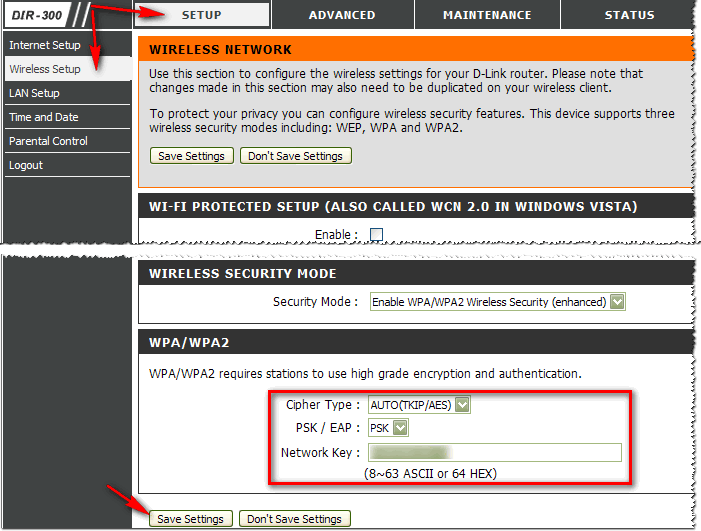
DIR-300 - vendosja e një fjalëkalimi // Konfigurimi/Konfigurimi me valë
Nga rruga, ka firmware të ngjashëm në përkthimin rusisht, ai është konfiguruar në të njëjtën mënyrë.
Për modelet e ruterit DIR-300 NRU dhe DIR-320 NRU(versioni i firmuerit 1.2) faqja e cilësimeve duket pak më ndryshe: një sfond i bukur i bardhë, të gjitha seksionet kryesore të cilësimeve janë paraqitur në anën e majtë. Hapja "Wi-Fi/Cilësimet e sigurisë" , dhe instaloni:
- vërtetimi i rrjetit: WPA-PSK (për shembull);
- Çelësi i enkriptimit PSK: ky është fjalëkalimi juaj;
- Kriptimi WPA: TKIP+AES.

Për ruterat D-Link DIR-620/DIR-320 NRU në versionet e firmuerit 1.3 dhe 1.4 ndërfaqja është paksa e ndryshme: kur shkoni te ekrani kryesor, ju shihni një sfond gri dhe pllaka (si në Windows 8) në të cilat shfaqen seksionet kryesore të cilësimeve.
Për të ndryshuar fjalëkalimin, duhet të hapni seksionin "Wi-Fi/Cilësimet e Sigurisë" (numri 1 në ekranin më poshtë) dhe më pas futni:
- vërtetimi i rrjetit: WPA2-PSK (për shembull);
- Çelësi i enkriptimit - shkruani fjalëkalimin;
- Kriptimi WPA - AES (shih pamjen e ekranit më poshtë).

Ruteri nga Rostelecom (Sagemcom)
Në përgjithësi, si rregull, nuk lindin probleme të mëdha me ruterat nga Rostelecom - gjithçka funksionon siç pritej. Dhe kur lidheni me internetin, ata do t'ju japin një fjalëkalim dhe do të vendosin gjithçka. Firmware në ruterë është plotësisht në Rusisht, kështu që pyetjet në lidhje me konfigurimin e tij zakonisht nuk lindin.
Adresa për të hyrë në cilësimet: http://192.168.1.1/
Fjalëkalimi dhe identifikimi i parazgjedhur: admin
Shfletuesi: pothuajse çdo: Opera, Firefox, IE, Chrome, etj.
Për të vendosur një fjalëkalim, hapni seksionin "Konfigurimi/Siguria e WLAN" . Më tej në nënseksion "Vendosja manuale pikat e hyrjes" zgjidhni:
- Autentifikimi - WPA2-PSK;
- Fjalëkalimi WPA/WAPI - shkruani fjalëkalimin tuaj;
- Kriptimi WPA/WAPI - AES;
- pastaj klikoni butonin "Apliko/Ruaj" (pamja e ekranit më poshtë).
Në fakt, ky është i gjithë organizimi...

Tp-Link
Një nga prodhuesit më të mëdhenj të ruterave, dhjetëra miliona njerëz në mbarë botën përdorin produktet e tyre. Në vendin tonë, ruterat e tyre janë gjithashtu shumë të njohur, dhe përballen mjaft mirë me rrjetet ruse (ata punojnë me pothuajse të gjithë ofruesit e internetit).
adresa IP për të futur cilësimet: 192.168.1.1 (në raste të rralla 192.168.0.1 , në varësi të versionit të firmuerit);
Emri i përdoruesit: admin;
Fjalëkalimi: admin (shkruani pa pika, presje, etj.).
Më shpesh ju duhet të merreni me të ashtuquajturin firmware "të gjelbër". Gjetur në ruterat: TP-LINK TL-WR740xx, TL-WR741xx, TL-WR841xx, TL-WR1043ND(45ND), etj. Rreth 50/50 firmware është në anglisht/rusisht.
Pamja e ekranit më poshtë tregon versionin anglisht: për të ndryshuar fjalëkalimin, duhet të hapni seksionin "Siguria pa tela/pa tela" , pastaj zgjidhni WPA/WPA2 -Personale dhe vendosni:
- Versioni - Automatik (Rekomandohet);
- Enkriptimi - Automatik (Rekomandohet);
- futni fjalëkalimin në rresht Fjalëkalimi PSK .

TP-Link (firmware i gjelbër)
Veprime pothuajse identike do të duhet të bëhen në versionin rus të firmuerit "të gjelbër": hapni seksionin "Siguria pa tela" , më pas vendoseni Fjalëkalimi PSK(shih numrin 3 në ekranin më poshtë).

Firmware "e gjelbër" TP-Link (versioni rus)
Ju gjithashtu mund të gjeni mjaft shpesh një version "blu" të firmuerit në Ruterat TP-Link(për shembull, TP-LINK WR340G, TP-LINK WR340GB dhe modele të tjera të ngjashme).
Konfigurimi i tyre është pothuajse identik:
- hapni fillimisht seksionin "Cilësimet me valë" ;
- në kolonë Lloji i sigurisë instaloni WPA-PSk/WPA2-PSK;
- Opsioni i Sigurisë- vendos Automatik;
- Enkriptimi- instaloni Automatik;
- Fjalëkalimi PSK- ky është fjalëkalimi (drejtshkrimi pak më ndryshe se në versionet e tjera të firmuerit). Më pas duhet të specifikohet se kur lidhje me valë te ruteri.

Firmware "blu" TP-Link
Pasi të keni bërë cilësimet, ruani ato (butoni Ruaj në ekranin e mësipërm, shihni numrin 3).
TRENDnet
Parametrat e aksesit janë të rëndësishëm me kusht që ruteri të ketë cilësimet e fabrikës dhe IP-ja e tij nuk ka ndryshuar.
Adresa IP për të futur cilësimet: http://192.168.10.1
Emri i përdoruesit (identifikimi): admin
Fjalëkalimi (fjalëkalimi për qasje): admin
Në përgjithësi, ruterat TRENDnet kanë më shpesh 2 versione firmware: blu dhe gri (në rusisht dhe anglisht).
Për të konfiguruar sigurinë dhe për të vendosur një fjalëkalim në firmuerin blu, për shembull, të ruterit TRENDnet TEW-432BRP, duhet të bëni sa më poshtë:
- seksioni i hapur Wireless/Siguria ;
- në fushë Lloji i vërtetimit zgjidhni WPA;
- në fushë PSK/EAP zgjidhni PSK;
- në fushë Lloji i shifrës zgjidhni Auto;
- në fushë Fjalëkalimi dhe fraza e konfirmuar e kalimit futni fjalëkalimin tuaj dhe shtypni Aplikoni(ekrani më poshtë).

Në versionin "gri" të firmuerit (për shembull, si në ruterin TRENDnet TEW-651BR), veprimet kryhen në të njëjtën mënyrë, madje edhe artikujt e menusë ndodhen në të njëjtat vende.

Asus
Adresa IP (ndërfaqja e internetit): 192.168.1.1
Në linjat e autorizimit, shkruani identifikimi: "admin", fjalëkalimin: "admin" (hyni pa thonjëza!). Shfletuesi mundësisht IE (megjithëse versionet moderne të ndërfaqes në internet funksionojnë mirë me të gjitha versionet e njohura Shfletuesit Firefox, Chrome, Opera, etj.).
Më shpesh, ruterat ASUS kanë dy firmware: "blu" dhe "i zi" (zakonisht i lokalizuar në rusisht).
Për të ndryshuar fjalëkalimin në ruterat ASUS RT-N10E, RT-N10LX, RT-N12E, RT-N12LX, etj. (kjo është me firmware blu), duhet të hapni seksionin "Cilësimet e avancuara/Rrjeti pa tela/Skeda e përgjithshme" .
Në kolonë "Çelësi i parapërndarë WPA" futni fjalëkalimin tuaj dhe ruani cilësimet.

ASUS // firmware "blu".
Në ruterat ASUS RT-N10P, RT-N11P, RT-N12, RT-N15U, RT-N18U, firmware (për sa i përket cilësimeve të fjalëkalimit) ndryshon vetëm në ngjyrë. Në të gjithashtu duhet të hapni seksionin "Rrjeti pa tela" , skedë "Janë të zakonshme". Pastaj ndryshoni kolonën "Çelësi i parapërndarë WPA" dhe ruani cilësimet.

ASUS // Versioni i firmuerit "i zi".
Zyxel
- Adresa IP e ruterit në rrjet (ndërfaqja në internet): 192.168.1.1
- Identifikohu: admin
- Fjalëkalimi(e parazgjedhur): admin
Për të ndryshuar fjalëkalimin në ZyXEL Keenetic të serisë së parë, duhet të shkoni në ndërfaqen e internetit, të hapni seksionin "Rrjeti Wi-Fi", skedë "Siguria" . Më pas vendosni parametrat e mëposhtëm:
- Autentifikimi- WPA-PSK/WPA2-PSK;
- Lloji i mbrojtjes- TKIP/AES;
- Formati çelësi i rrjetit - ASCII;
- Çelësi i rrjetit (ASCII)- vendosni fjalëkalimin tuaj, të cilin më pas do t'ju duhet ta specifikoni kur lidheni me valë me ruterin.

Në ruterat më të rinj (për shembull, Zyxel Keenetic II: Start, Giga, Omni, Viva, Extra) është instaluar një firmware paksa i ndryshëm. Për të ndryshuar fjalëkalimin në to, duhet të zgjidhni seksionin në meny "Wi-Fi" dhe më pas zgjidhni skedën (lart) - "Pika e hyrjes" .

NetGear
- Adresa IP për të hyrë në cilësimet e ruterit: 192.168.1.1
- Identifikohu: admin
- Fjalëkalimi(e parazgjedhur): fjalëkalimi
- Ju mund të përdorni pothuajse çdo shfletuesi: Për shembull, Internet Explorer, Mozilla Firefox, Opera, Safari etj.
Për të ndryshuar fjalëkalimin në ruterat NETGEAR (duke përdorur modelin WNR2200 si shembull): hapni seksionin "Cilësimet Wi-Fi", më pas vendosni:
- Opsionet e sigurisë: zgjidhni artikullin WPA-PSK (TKIP) + WPA2-PSK (AES) ;
- Fjalëkalimi: futni fjalëkalimin tuaj (do t'ju duhet ta vendosni më vonë kur lidheni me valë me ruterin).

Në thelb, në këtë artikull të shkurtër u përpoqa të shikoja të gjitha modelet më të njohura të ruterit. Nëse keni një model të ndryshëm nga ato të dhëna, teknika e funksionimit nuk do të ndryshojë: së pari duhet të gjeni adresën IP për të futur cilësimet e ruterit (mund të gjenden në dokumentet për pajisjen ose në faqen e internetit të prodhuesit për të përcaktuar karakteristikat i PC).
Pastaj, duke futur cilësimet e ruterit, hapni seksionin Siguria Wi-Fi(ose cilësimet Wi-Fi) - më pas vendosni fjalëkalimin e dëshiruar dhe ruani cilësimet. Vështirësitë ndodhin më shpesh kur futni cilësimet e ruterit: ose fjalëkalimi nuk përputhet, ose adresa IP është e pasaktë, ose diçka tjetër ...
Këtu e mbyll këtë artikull, përshëndetje miq!




